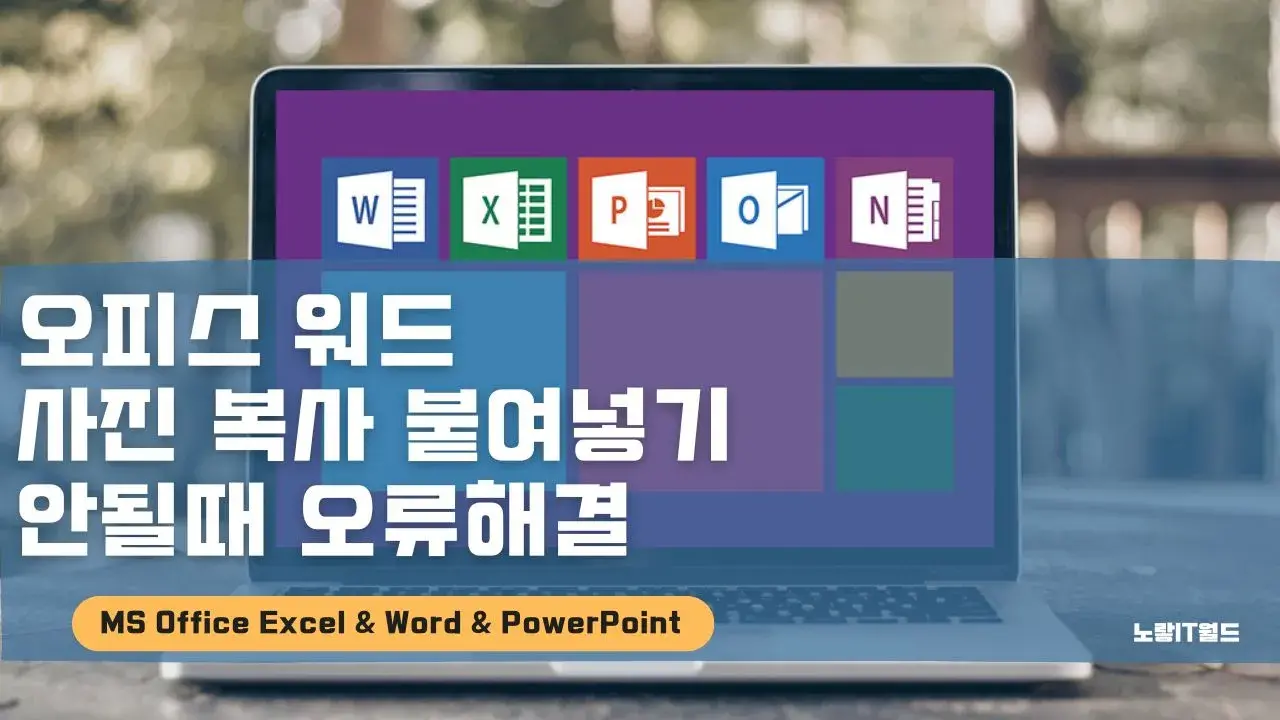MS워드를 사용하며 웹페이지에서 이미지를 복사하여 붙여넣기하는 과정은 과제 작성이나 문서 준비에 있어 매우 흔한 작업입니다.
그러나 이 과정에서 이미지가 제대로 표시되지 않고 흰색 박스로만 나타나는 현상이 발생하는 경우가 있습니다. 이러한 문제는 웹페이지의 이미지가 특정 CSS 스타일이나 JavaScript 등을 포함하고 있어 MS워드에서 해당 스타일이나 스크립트를 제대로 해석하지 못하기 때문에 발생합니다.
이에 오피스 워드에서 복사 붙여넣기 시 사진이 붙여넣기 안되고 흰색 배경만 붙여넣기되는 문제를 해결하는 방법을 알아봅니다.
워드 사진 복사 붙여넣기 문제의 원인
노랗 목차
웹페이지의 이미지를 MS워드에 붙여넣을 때 문제가 발생하는 주된 이유는 워드가 웹페이지에서 사용되는 일부 CSS 스타일이나 JavaScript를 지원하지 않기 때문입니다.
그렇기 때문에 인터넷 브라우저에서 웹페이지에서 이미지는 다양한 스타일과 스크립트를 통해 제어되며, 이러한 요소들이 이미지와 함께 복사되어 워드에 붙여넣어집니다. 워드에서 이러한 웹 기반 요소를 정확히 해석하지 못하면, 이미지 대신 흰색 박스만이 표시되는 문제가 발생합니다.
또한 때때로 이미지가 올바르게 복사되었지만 보이지 않을 수 있는데 그 이유는 복사한 이미지가 워드에서 지원하는 포맷인지(일반적으로 JPEG 또는 PNG) 확인하고, 이미지의 크기가 너무 큰지 확인하세요.
워드 특수 대화상자 붙여넣기

- 간단한 복사 및 붙여넣기 방법
- 웹페이지에서 이미지를 복사합니다.
- MS워드에서 붙여넣기를 하기 전에,
Ctrl+Alt+V를 입력합니다. - “붙여넣기 특수” 대화 상자에서, “HTML 형식으로 붙여넣기”를 선택합니다.
- 확인 버튼을 클릭하면, 이미지가 정상적으로 표시됩니다.
이 방법을 사용하면 웹페이지의 CSS 스타일이나 JavaScript와 같은 웹 기반 요소들이 MS워드 내에서도 유지되어 이미지가 원래의 모습으로 정확히 표시됩니다. 그러나 MS워드는 웹 브라우저와 달리 모든 웹 기술을 완벽히 지원하지 않으므로, 이 방법이 항상 효과적인 해결책이 되지는 않습니다.
- 이미지 다운로드 후 삽입
- 웹페이지에서 필요한 이미지를 우클릭하여 “이미지 저장”을 선택하고, 컴퓨터에 이미지를 다운로드합니다.
- MS워드에서 “삽입” 탭을 선택한 후 “그림” 옵션을 클릭하여, 다운로드한 이미지를 문서에 삽입합니다.

이 방법은 웹페이지의 스타일이나 스크립트와 상관없이 이미지를 원래의 상태 그대로 MS워드 문서에 삽입할 수 있게 해줍니다.
그리고 이미지를 직접 다운로드하므로, 복잡한 웹 기술에 의존하지 않고 문제없이 이미지를 사용할 수 있으며 간혹 워드에서 고급설정에서 이미지 복사 붙여넣기가 제대로 설정되지 않아 충돌을 일으키는 경우도 있습니다.

- 워드 옵션에서 고급 탭으로 이동합니다.
- “잘라내기 및 복사 붙여넣기” 탭을 찾습니다.
- 같은 문서 내 붙여넣기 및 스타일 정의 충돌이 발생한 경우, “그림 삽입 및 붙여넣기” 등의 옵션을 설정합니다.
- “그림 개체 틀 표시” 항목을 확인하고, 문서 내용 표시에서 체크를 해제합니다.
- 이렇게 설정하면 블로그에 작성한 글을 워드에 붙여넣을 때 사진이 정상적으로 추가될 것입니다.
윈도우 메모리부족 클립보드 삭제
간혹 윈도우 내 메모리 캐시가 부족한 경우에도 복사 붙여넣기가 안되곤 하기 때문에 pc사양이 좋지 못하다면 클립보드를 삭제합니다.

관리자 권한으로 명령 프롬프트를 실행 후 아래의 명령어를 입력하여 클립 모드를 삭제합니다.
이렇게 하면 클립보드의 내용이 모두 삭제됩니다.
웹페이지에서 이미지를 MS워드로 복사하여 붙여넣을 때 발생하는 흰색 박스 현상은 워드가 웹페이지의 CSS 스타일이나 JavaScript를 제대로 해석하지 못하기 때문에 발생합니다